许多情况可能导致 iPhone 数据丢失,例如误删重要文件、iOS 更新失败、设备损坏,甚至手机被盗。如果你之前备份过 iPhone,就可以轻松从备份中恢复丢失的数据。然而,很多 iPhone 用户不喜欢使用 iTunes 来备份和恢复数据。iTunes 的主要缺点是它会用最近一次备份覆盖所有现有数据,这可能带来不便。此外,iTunes 有时运行不稳定。如果你没有安装 iTunes,或者根本不想使用它,本文将介绍两种替代方法,帮助你在无需 iTunes 的情况下备份和恢复 iPhone 数据。
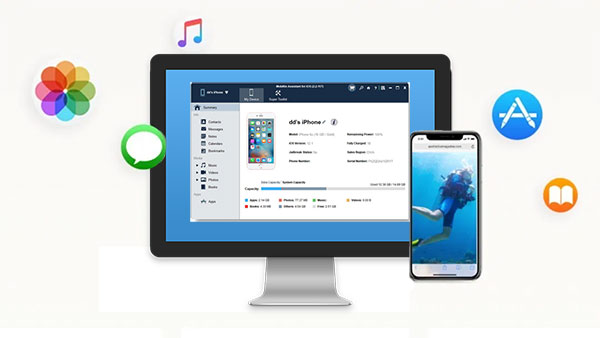
方法一:通过 iCloud 无需 iTunes 备份与恢复 iPhone
iCloud 是苹果提供的免费云存储服务,默认提供 5GB 免费空间。如果需要更多空间,则需付费升级。当 iTunes 不可用时,iCloud 成为用户的首选。与 iTunes 不同,iCloud 无需在电脑上安装任何软件,操作更加便捷。但 iCloud 的备份与恢复速度较慢,急性子的用户建议直接跳至方法二。
如何使用 iCloud 备份 iPhone(无需 iTunes)
- 打开 iPhone 并连接至稳定的 Wi-Fi 网络。
- 依次进入"设置" > 你的姓名 > "iCloud"。
- 确保"iCloud 云备份"已开启,如未开启请手动打开。
- 点击"立即备份",开始将 iPhone 数据备份至 iCloud。
注意:iCloud 备份速度较慢,请耐心等待。备份完成后,可通过"设置" > 你的姓名 > "iCloud" > "管理存储空间"查看备份内容。
如何使用 iCloud 恢复 iPhone(无需 iTunes)
- 打开 iPhone,进入"设置" > "通用" > "传输或还原 iPhone" > "抹掉所有内容和设置"。
- 设备将重启并进入初始设置界面。
- 在"App 与数据"界面,选择"从 iCloud 云备份恢复"。
- 登录你的 Apple ID,选择备份文件进行恢复。
如果你经常忘记手动备份,也可以开启 iCloud 自动备份功能:
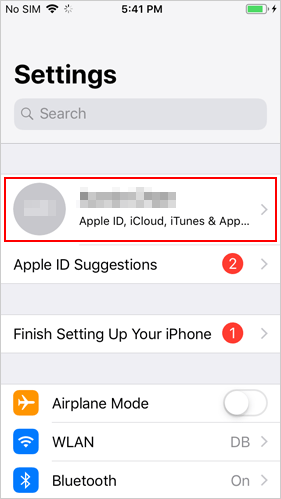
- 进入"设置" > 你的姓名 > "iCloud" > "iCloud 云备份",确保已开启。
- 当设备连接 Wi-Fi 并接入电源时,系统会自动备份数据。
方法二:使用 iReaShare iPhone Manager 无需 iTunes 备份与恢复 iPhone(推荐)
如果你电脑上没有 iTunes,也不想使用 iCloud,那该怎么办?别担心,你可以选择第三方工具------iReaShare iPhone Manager。它是一款专业的 iOS 数据管理工具,可以快速、安全地将 iPhone、iPad 或 iPod 上的所有数据传输至电脑,反之亦然。它几乎可以实现 iTunes 的所有功能,甚至更加灵活。
iReaShare iPhone Manager 的主要功能:
- 支持备份 iPhone 上的所有数据,包括联系人、短信、备忘录、日历、书签、音乐、视频、照片、书籍、应用等。
- 可一键完整备份,也可选择性备份所需内容(如仅备份联系人和照片)。
- 支持将数据导出至电脑或 iTunes 作为备份。
- 操作简单,几步即可完成备份与恢复。
- 兼容所有 iPhone 型号(如 iPhone 16/15/14/13/12/11/X/8/7/6)及所有 iPad 和 iPod 设备。
如何使用 iReaShare iPhone Manager 备份 iPhone(无需 iTunes)
步骤 1: 在电脑上安装并启动 iReaShare iPhone Manager,使用 USB 数据线连接 iPhone。软件将自动识别你的设备。
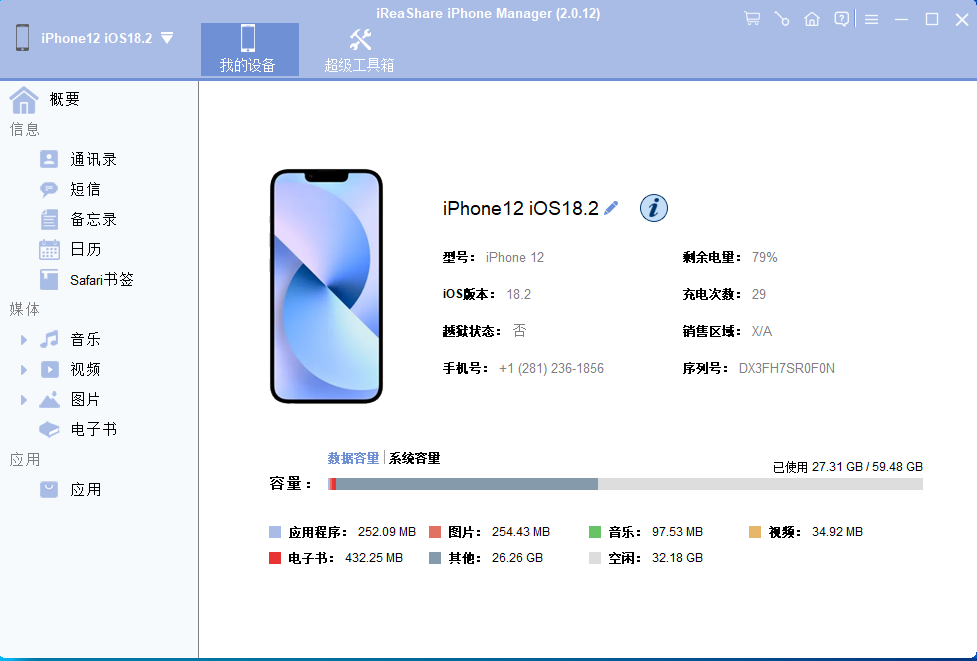
步骤 2: 点击顶部菜单中的"超级工具箱",进入"iTunes 备份与恢复"功能界面。
步骤 3: 选择"备份"选项,软件将列出所有已连接的 iOS 设备。选择你的 iPhone,并设置备份保存位置(默认或自定义)。
步骤 4: 点击"确定"开始备份 iPhone 数据。
如何使用 iReaShare iPhone Manager 恢复 iPhone(无需 iTunes)
步骤 1: 启动软件并连接 iPhone 至电脑,等待识别。
步骤 2: 点击顶部菜单中的"超级工具箱" > "iTunes 备份与恢复" > "恢复"。
步骤 3: 软件将列出所有备份记录,选择你想恢复的备份文件,点击"确定"开始恢复。你也可以选择性地备份数据。例如,若只想备份照片,可在左侧菜单中点击"照片",预览并选择所需照片后,点击"导出"按钮,将其保存至电脑指定位置。
总结
现在你已了解两种无需 iTunes 备份与恢复 iPhone 的方法:
- iCloud:适合轻度用户,但备份速度慢,免费空间有限。
- iReaShare iPhone Manager:功能强大,支持完整或选择性备份,速度快,不依赖网络,推荐优先使用。
立即下载试用吧!如果你还有其他无需 iTunes 快速备份/恢复 iPhone 的方法,欢迎留言分享!